Създаване на файл с данни на Outlook (PST) за съхраняване на информация
От папката "Входящи", изберете Нови продукти> Други елементи> Outlook файл с данни.
Въведете име на файл.
За да добавите парола, изберете добави допълнителна парола.
Щракнете върху OK. В текстовите полета, въведете паролата и потвърдете паролата, след което натиснете OK отново.
Ако е зададена парола, трябва да се въвежда всеки път, когато отворите файла с данни - например, когато се започва Outlook или когато файлът с данните е открита в Outlook.
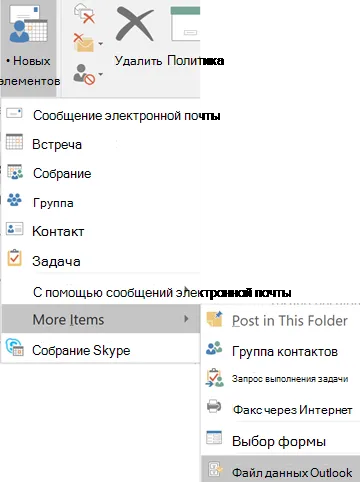
Информация за файловете с данни на Outlook (в PST и OST файлови формати)
Първият път, когато стартирате Outlook, необходими файлове с данни се създават автоматично.
Понякога трябва да се създадат допълнителни файлове с данни. Например Outlook данни върху файла (PST), можете да запаметите архивираните стари публикации и елементи, които не се използват последователно. В допълнение, по такъв файл, можете да преместите някои елементи, ако мрежовата пощенска кутия е в близост до надвишаване на квотата за диск.
файлове с данни на Outlook (PST), съхранени на компютъра ви в Документи папка \ Outlook Files.
файл с данни на Outlook (PST), използван за POP3 акаунти за електронна поща. Също така, ако искате да създадете за вашите компютърни файлове или резервни копия на файлове от всякакви сметки в Outlook, използвайте файлове с данни на Outlook (PST).
Някои профила използват файл самостоятелен Outlook данни (OST) - синхронизирано копие от съобщенията, съхранени на сървъра, който е достъпен от различни устройства и приложения, като например Outlook. Тези сметки са IMAP сметки, Microsoft Exchange Server и Outlook.com.
файлове Самостоятелен Outlook данните, съхранявани в писмото на папка диск: \ Users \ потребителско име \ AppData \ Local \ Microsoft \ Outlook. Не е необходимо да се създаде резервно копие на файл с данни самостоятелен Outlook (OST), тъй като самият той е копие на данните, съхранявани на сървъра. При повторното създаване на профила си или да го инсталирате на друг компютър или устройство, синхронизирано копие от съобщенията се изтеглят от сървъра.
файлове с данни Microsoft Outlook
При запис на елементите на вашия компютър, файл с данни с името на лични папки (.pst), използвани от Outlook. Ако използвате профил в Microsoft Exchange, елементите са обикновено доставени и съхранявани на сървър за електронна поща. Така че можете да работите с послания, дори когато не може да се свърже към сървъра за електронна поща, Outlook предлага офлайн папки, които са били съхранявани в офлайн папки файл (.ost) на компютъра.
Основните разлики между тези два типа файлове с данни на Outlook са както следва:
OST Outlook файлове се използва само, ако имате Exchange акаунт, избират да работят офлайн или да използвате режима на кеширане на Exchange.
Outlook PST файлове се използват за протокола POP3, IMAP и HTTP сметки. Ако искате да създадете файлове или архивиране на файлове и Outlook папките на вашия компютър, включително обмен на сметки, трябва да създадете и използвате допълнителни PST файлове.
Първият път, когато стартирате Outlook, необходими файлове с данни се създават автоматично. Въпреки това, понякога е необходимо да се създадат допълнителни файлове с данни. Например, елементите могат да съхраняват архивирани в друга PST файл. Можете също така да съхранявате различни проекти в отделни PST файлове.
В менюто Файл щракнете върху Нов. и след това - Outlook Data File.
Щракнете върху Файл Office Outlook лични папки (PST), и след това щракнете върху OK.
В диалоговия прозорец Създаване или Отворете Outlook файл с данни, в полето Име на файл въведете име на файла и след това върху OK.
В диалоговия прозорец, Създаване Microsoft Personal Folders в полето Име въведете име на дисплея за PST-папки.
Забележка: Създаване показва името на файла дава възможност да се направи разграничение между различните файлове с данни на Outlook, когато се работи с няколко PST файлове. Препоръчително е да въведете описателно име.
Ако искате да защитите файла с данни с парола в раздела за парола, въведете паролата си в паролата на текстови полета и потвърдете.
Забележка: От съображения за сигурност, когато въвеждате парола на екрана показва само най-важното.
1. Въведете добре си спомни името.
2. Ако е необходимо, въведете паролата за файла с данни.
3. Изберете Запиши тази парола в списъка ви с парола. ако не е необходимо да се поиска парола за файла всеки път, когато тя се отвори.
За информация относно пароли
Паролата може да съдържа до 15 знака.
Използвайте силни пароли, състоящи се от букви в главни и малки букви букви, цифри и символи. В ненадеждни пароли се използват комбинации от такива елементи. Една силна парола: Y6dh ЕТ5 !. Слаба парола: House27. Паролата трябва да съдържа поне 8 символа. Най-добре е да се използва с дължина парола от поне 14 символа.
В менюто Файл щракнете върху Нов. След това изберете файла с данни на Outlook.
В полето Име на файл въведете име на файла и щракнете върху OK.
В полето Име въведете име дисплей PST-папки.
Ако искате да защитите файла с данни с парола в раздела за парола, въведете паролата си в паролата на текстови полета и потвърдете.
Забележка: От съображения за сигурност, когато въвеждате парола на екрана показва само най-важното.
За информация относно пароли
Паролата може да съдържа до 15 знака.
Използвайте силни пароли, които съдържат главни и малки букви, цифри и символи. Тези елементи не са смесени слаби пароли. Една силна парола: Y6dh! ЕТ5. Слаба парола: House27. Паролите трябва да са 8 или повече знака. По-добре фраза, която използва повече от 14 символа.